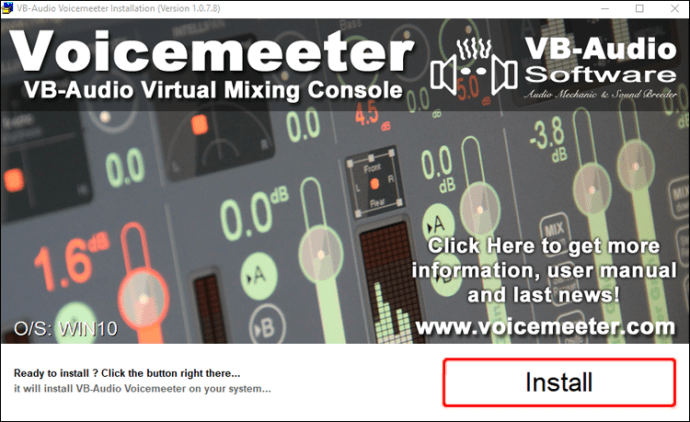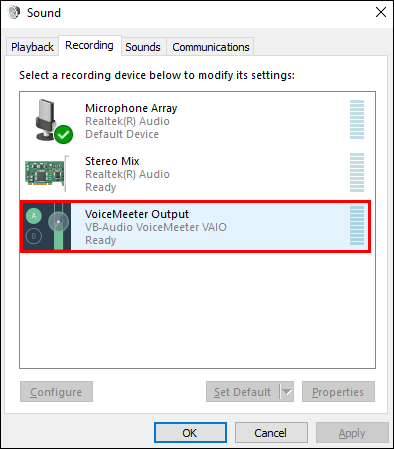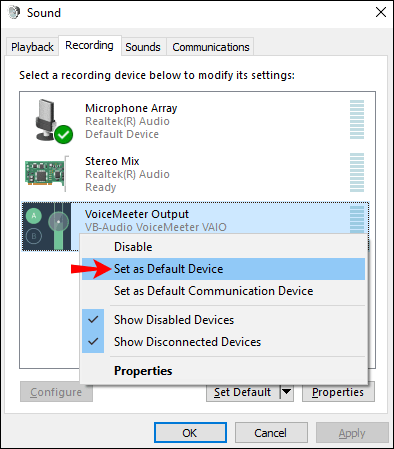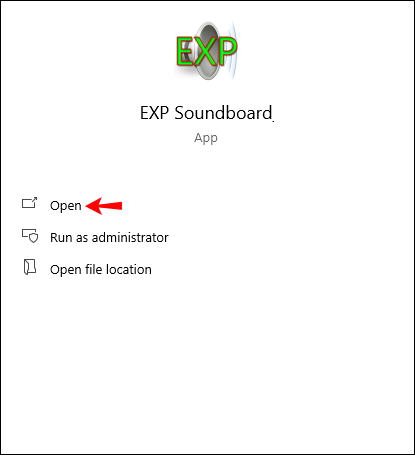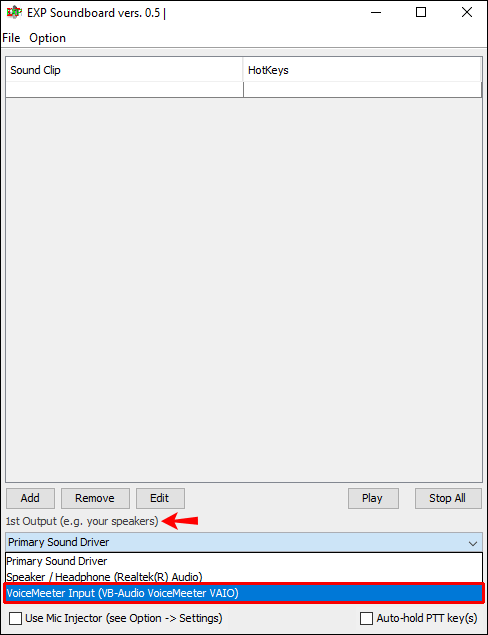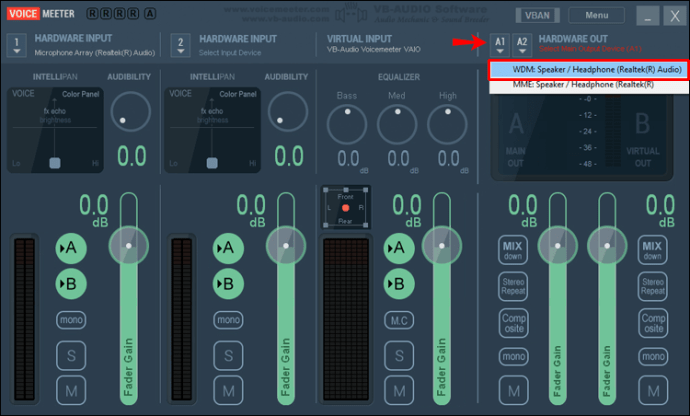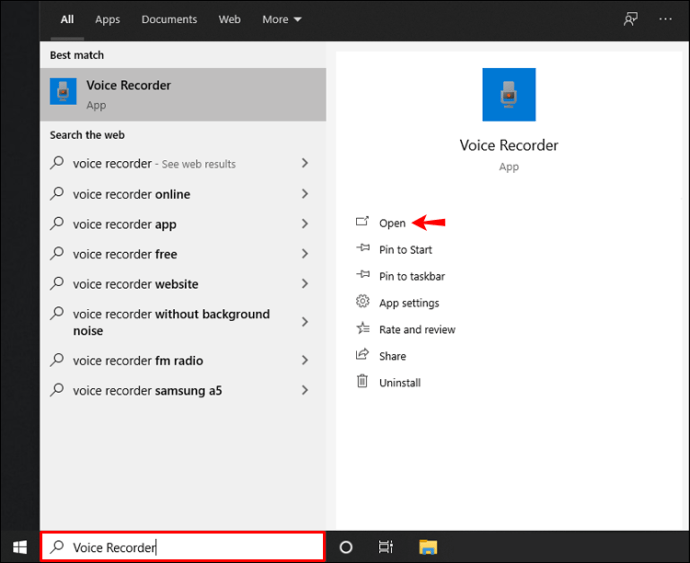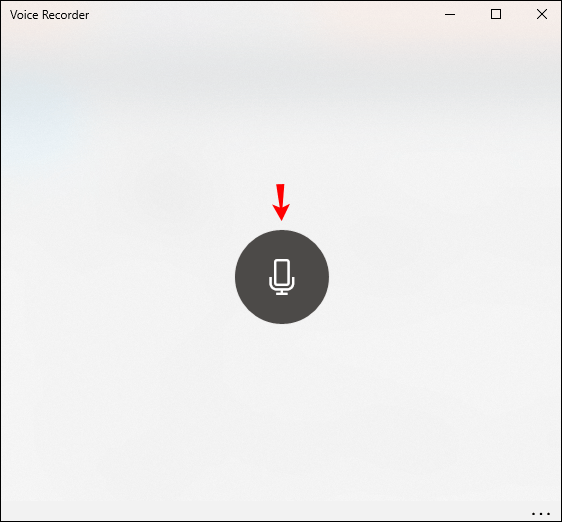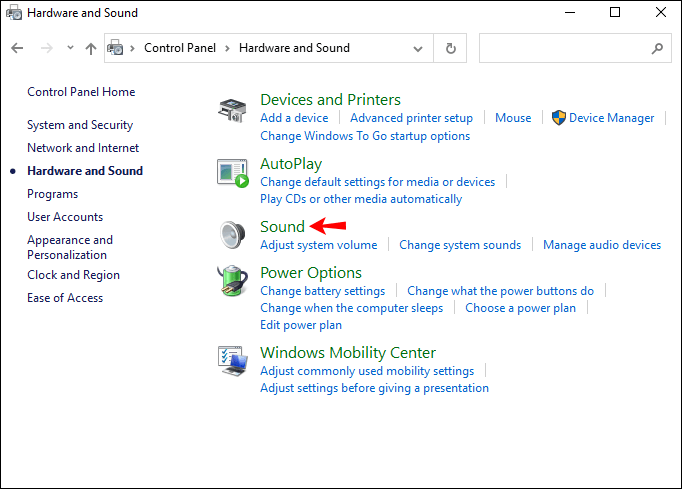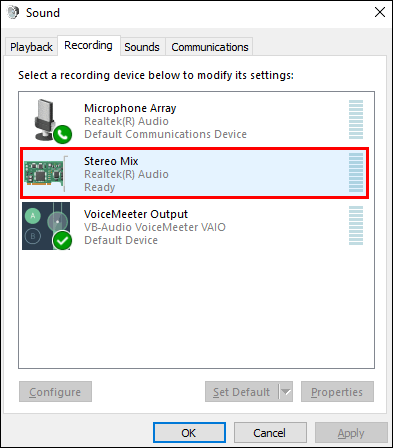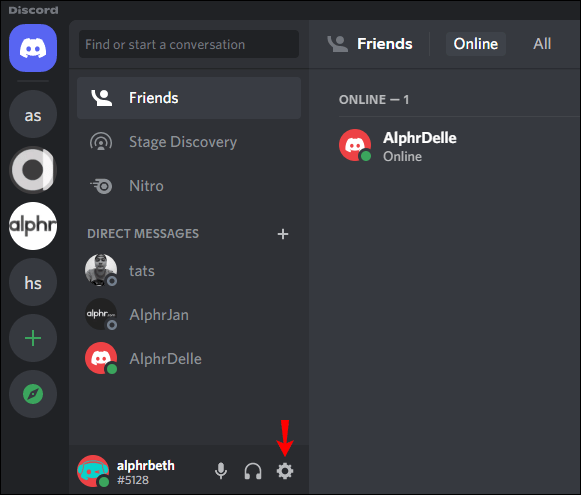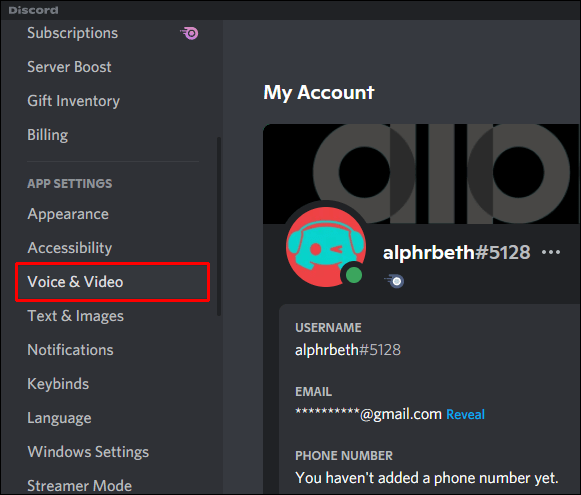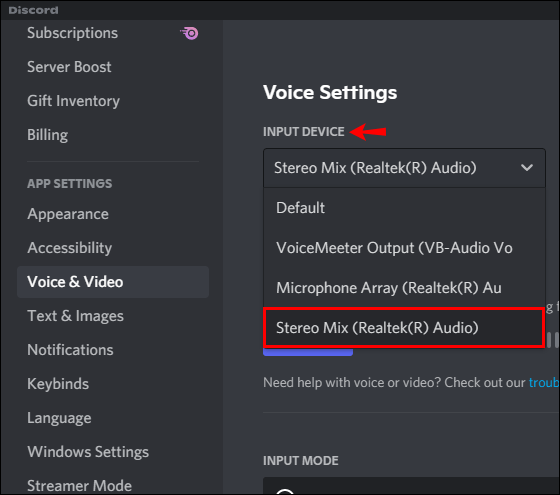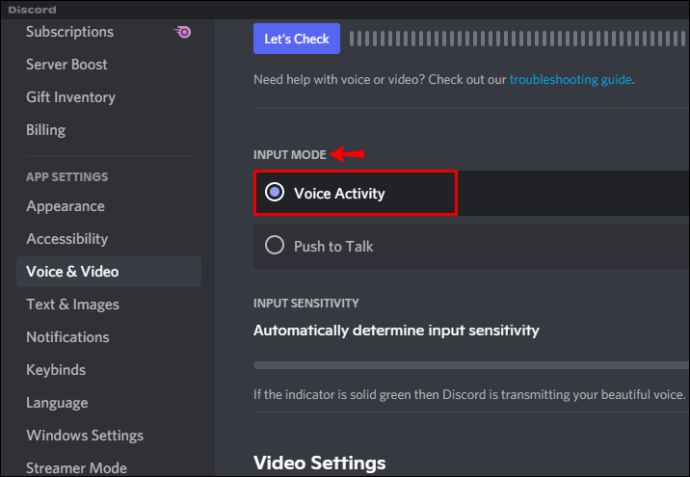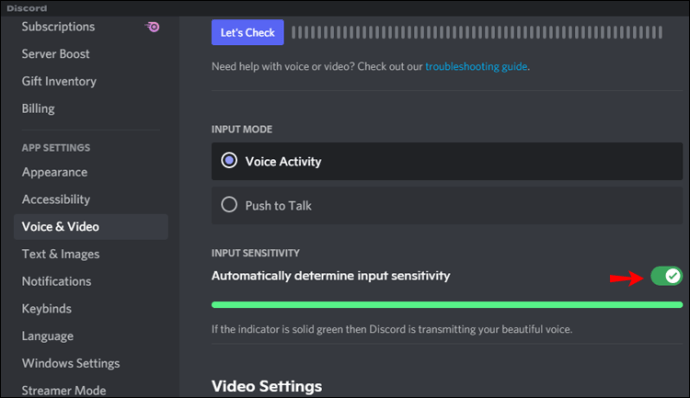วิธีเล่นเพลงผ่านไมค์ของคุณ
คุณเคยสงสัยหรือไม่ว่าผู้ใช้ YouTube และเกมเมอร์พูดและเล่นเพลงผ่านไมโครโฟนพร้อมกันได้อย่างไร? คุณอาจคิดว่าคุณจำเป็นต้องซื้อซอฟต์แวร์ราคาแพงเพื่อให้สิ่งนั้นเกิดขึ้น อย่างไรก็ตาม ไม่จำเป็นต้องเป็นความจริงเสมอไป

ในบทความนี้ เราจะสอนวิธีเล่นเพลงผ่านไมโครโฟนบนแพลตฟอร์มต่างๆ นอกจากนี้ เราจะเสนอคำแนะนำเกี่ยวกับโปรแกรมที่ดีที่สุดที่จะใช้
วิธีเล่นเพลงผ่านไมโครโฟนบนพีซี Windows
การเล่นเพลงผ่านไมโครโฟนบนพีซีที่ใช้ Windows นั้นง่ายดายและสามารถทำได้โดยใช้ซอฟต์แวร์ที่มีอยู่ในอินเทอร์เน็ต เราจะมาดูหนึ่งในโปรแกรมยอดนิยม: VoiceMeeter นอกจากนั้น คุณจะต้องติดตั้งซาวด์บอร์ดบนคอมพิวเตอร์ของคุณด้วย
VoiceMeeter เป็นเครื่องผสมเสียงเสมือนที่รวมแหล่งกำเนิดเสียงต่างๆ และส่งไปยังเอาต์พุตต่างๆ ช่วยให้คุณสามารถเชื่อมต่ออุปกรณ์และแอปพลิเคชันต่างๆ เพื่อปรับแต่งอินพุตและเอาต์พุตของคุณ คุณสามารถเลือกเป็นอุปกรณ์เสียงหลักสำหรับระบบของคุณได้ โปรแกรมนี้ฟรี แต่ถ้าคุณใช้เพื่อวัตถุประสงค์ทางวิชาชีพ คุณควรชำระค่าใบอนุญาต
ซาวด์บอร์ดเป็นโปรแกรมที่คุณสามารถโหลดไฟล์เสียงของคุณได้
ในวิธีนี้ สัญญาณจากซาวด์บอร์ดและไมโครโฟนจะถูกโอนไปยัง VoiceMeeter เป็นอินพุต VoiceMeeter ประมวลผลสัญญาณและเล่นเป็นเอาต์พุต นี่คือวิธีการตั้งค่า
- ดาวน์โหลดและติดตั้ง VoiceMeeter และซาวด์บอร์ด เราแนะนำให้ใช้ EXP Soundboard
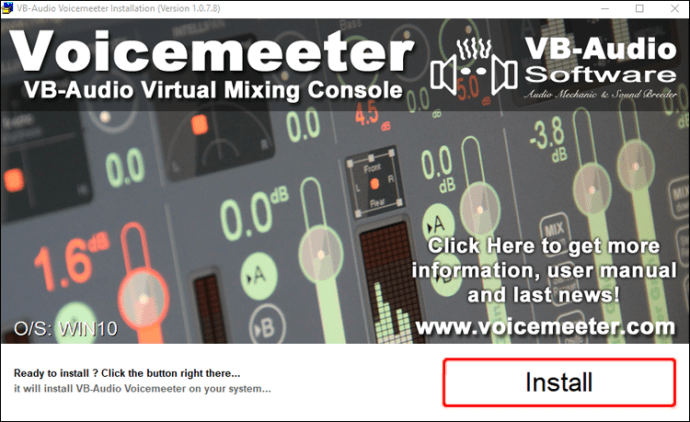
- เปิดการตั้งค่าเสียงใน Windows 10 ของคุณและเปิดใช้งานอินพุตและเอาต์พุต VoiceMeeter ในแท็บ "การบันทึก" หากคุณไม่เห็น ให้คลิกขวาและทำเครื่องหมายที่ "แสดงอุปกรณ์ที่ปิดใช้งาน"
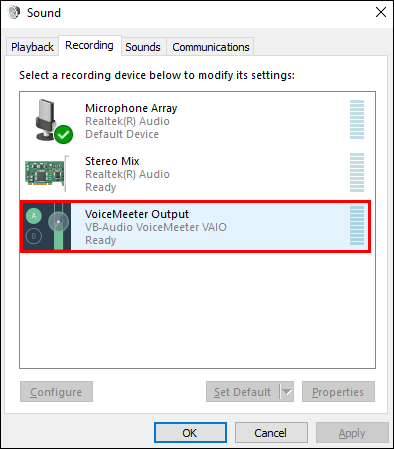
- ในแท็บเดียวกัน ให้คลิกขวาที่ "VoiceMeeter Output" แล้วแตะ "Set as Default Device"
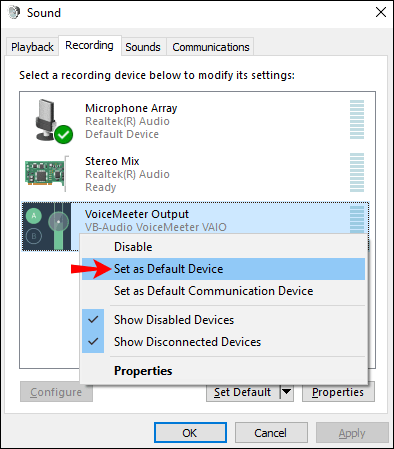
- เปิดแผ่นเสียง EXP
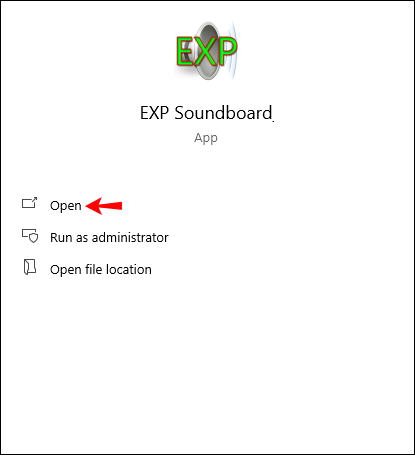
- เลือก "VoiceMeeter Input" เป็นเอาต์พุตแรก
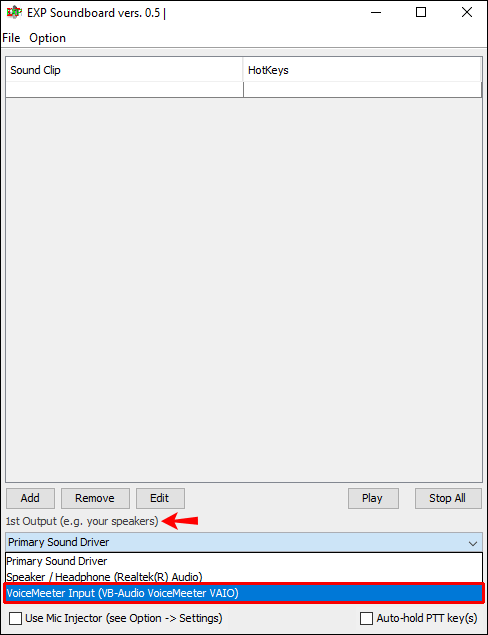
- กลับไปที่ VoiceMeeter และเลือกไมโครโฟนของคุณเป็นอินพุตฮาร์ดแวร์ตัวแรก

- ภายใต้ “A1 Hardware Out” ทางด้านขวา ให้เลือกลำโพงของคุณ เมื่อเลือกตัวเลือกนี้ คุณจะสามารถได้ยินเสียงที่เข้ามาในไมโครโฟน
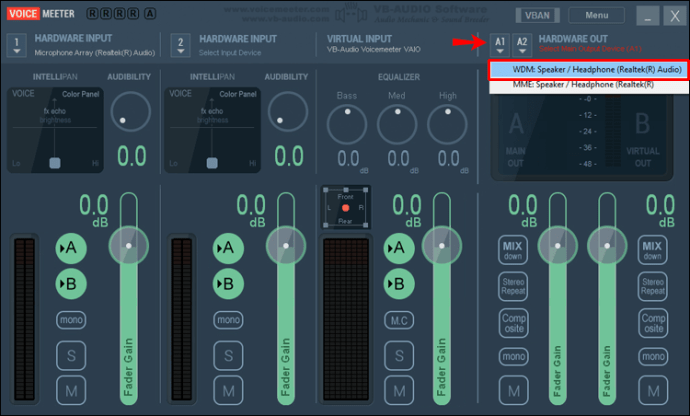
- เปิดเมนู Start เริ่มพิมพ์ "Voice recorder" แล้วเปิดขึ้น แอพนี้ให้คุณตรวจสอบว่าคุณได้ตั้งค่าทุกอย่างถูกต้องหรือไม่
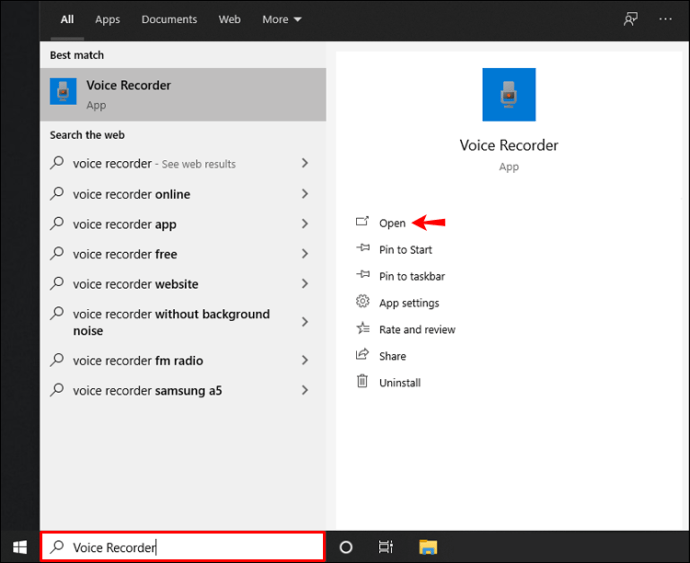
- แตะไอคอนไมโครโฟนเพื่อเริ่มบันทึกและเล่นไฟล์เสียงบนซาวด์บอร์ด หากไม่ได้ผล ให้กลับไปที่การตั้งค่าเสียงและตรวจดูให้แน่ใจว่าได้เลือก "VoiceMeeter Output" เป็น "อุปกรณ์เริ่มต้น" และ "อุปกรณ์สื่อสารเริ่มต้น"
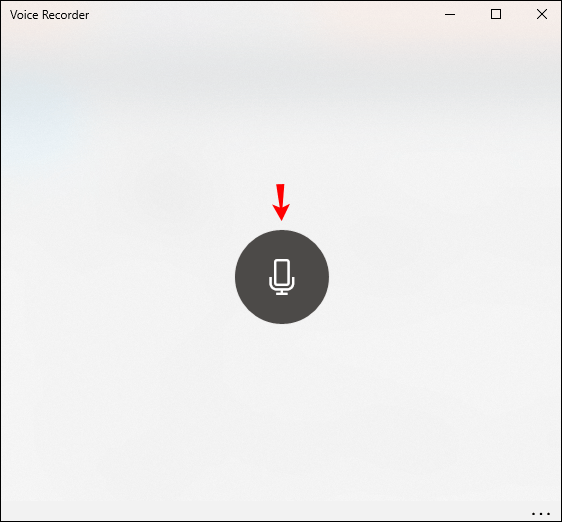
วิธีเล่นเพลงผ่านไมโครโฟนบน Mac
หากคุณต้องการเล่นเพลงผ่านไมโครโฟนบนอุปกรณ์ Mac คุณสามารถใช้ QuickTime ซึ่งเป็นกรอบงานมัลติมีเดียของ Apple นี่คือวิธีการ:
- ค้นหา QuickTime ในโฟลเดอร์ Applications ของคุณแล้วเปิดขึ้น
- แตะ "ไฟล์"
- แตะ "การบันทึกเสียงใหม่"
- แตะสามเหลี่ยมที่มุมบนขวา
- เลือกอินพุตในตัวและระดับเสียงที่ต้องการ
- เล่นเพลง
วิธีเล่นเพลงผ่านไมค์บน Discord
หากคุณใช้ Discord เป็นประจำ คุณจะดีใจที่ได้รู้ว่าคุณสามารถเล่นเพลงผ่านไมโครโฟนและแชร์กับเพื่อนและนักเล่นเกมคนอื่นๆ ได้
- ติดตั้งแอพ soundboard ใด ๆ
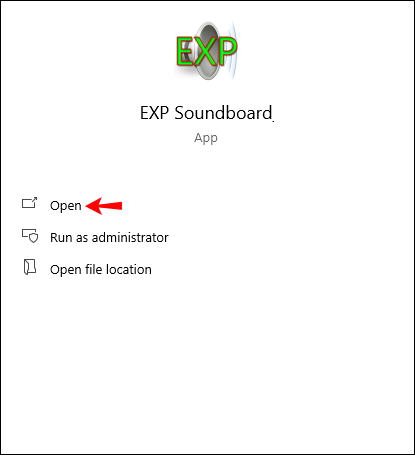
- เชื่อมต่อไมโครโฟนของคุณกับแอพและตั้งเป็นค่าเริ่มต้น
- เปิดแผงควบคุมและไปที่การตั้งค่าเสียง
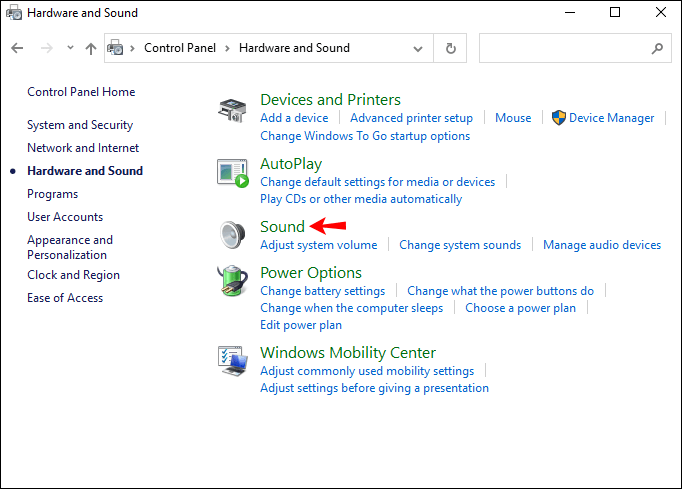
- ภายใต้แท็บ "การบันทึก" ให้เปิดใช้งาน "Stereo Mix"
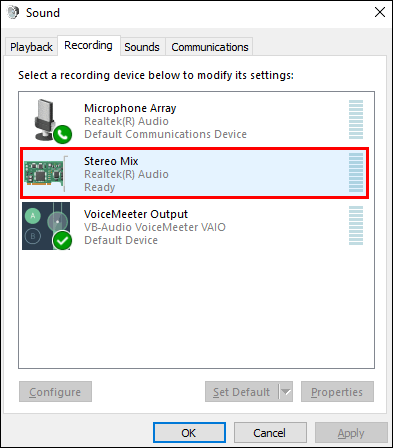
- เปิดแอป Discord แล้วแตะไอคอนรูปเฟืองเพื่อเข้าถึงการตั้งค่า
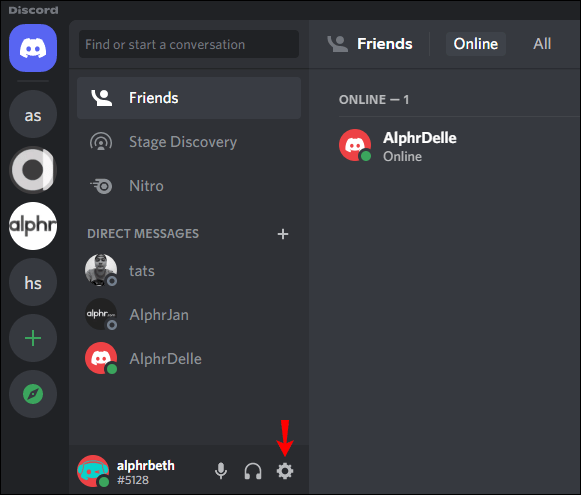
- แตะ "เสียงและวิดีโอ"
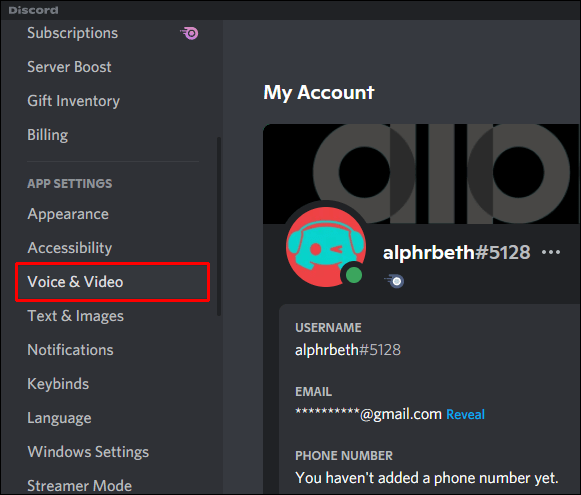
- ใต้ "อุปกรณ์อินพุต" ให้เลือก "มิกซ์สเตอริโอ"
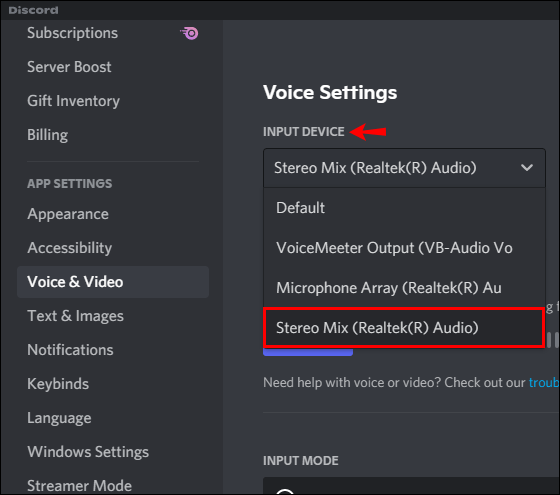
- ภายใต้ "โหมดป้อนข้อมูล" ตรวจสอบให้แน่ใจว่าเครื่องหมายถูกอยู่ถัดจาก "กิจกรรมเสียง"
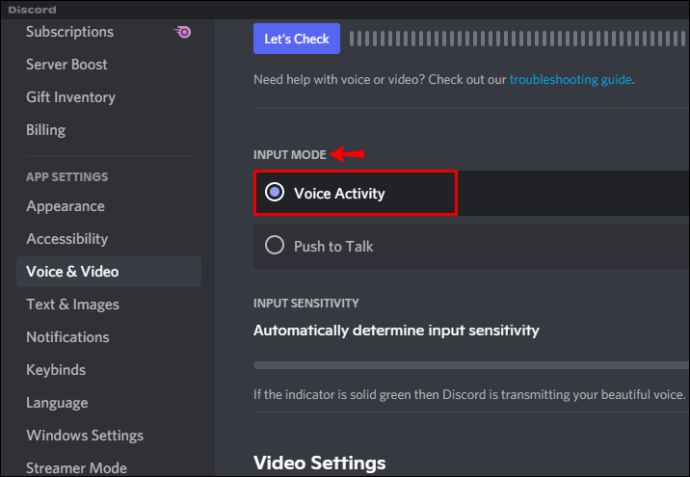
- สลับปุ่มสลับข้าง “กำหนดความไวของอินพุตโดยอัตโนมัติ”
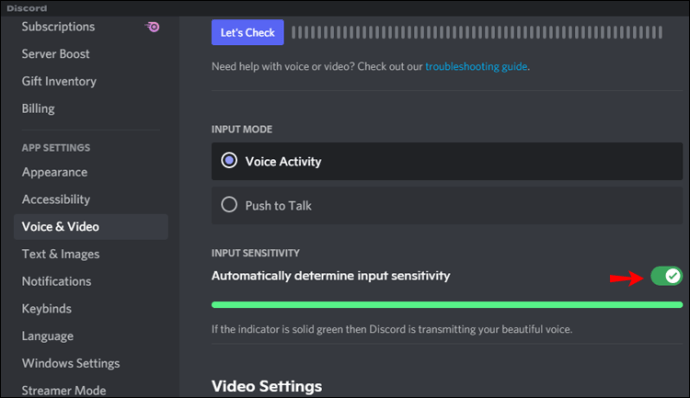
- เล่นเพลงผ่านไมโครโฟนของคุณ
วิธีเล่นเพลงผ่านไมโครโฟนในเกมบน Xbox
หากคุณเล่นเกมบน Xbox บ่อยๆ และต้องการแชร์เพลงหรือเอฟเฟกต์เสียงกับปาร์ตี้ คุณสามารถทำได้โดยทำตามขั้นตอนด้านล่าง:
- เปิดแผงควบคุมและไปที่การตั้งค่าเสียง
- ภายใต้แท็บ "การบันทึก" ให้เปิดใช้งาน "Stereo Mix"
- เปิดแอป Xbox แตะรูปโปรไฟล์ของคุณ จากนั้นแตะ "การตั้งค่า"
- แตะ "ระดับเสียงและเอาต์พุตเสียง"
- ตรวจสอบให้แน่ใจว่าได้เลือกเอาต์พุตที่ถูกต้อง
- เล่นเพลงของคุณ
นอกจากนี้ หากคุณต้องการเพลงประกอบ Xbox ยังให้คุณดาวน์โหลดแอปเพลง เช่น Spotify, Pandora, iHeartRadio เป็นต้น เพียงดาวน์โหลดแอปผ่านคอนโซลและเล่นเพลงผ่านชุดหูฟัง
อย่างไรก็ตาม หากคุณกำลังสตรีมเกม Xbox จะป้องกันไม่ให้คุณเล่นเพลง
วิธีเล่นเพลงผ่านไมโครโฟนในเกมบน PS4
เช่นเดียวกับ Xbox PS4 ให้คุณใช้แอพเพลง เช่น Spotify เพื่อเพลิดเพลินกับเสียงเพลงขณะเล่น คุณสามารถแบ่งปันเพลงของคุณผ่านไมโครโฟนโดยกำหนดการตั้งค่า Xbox:
- เปิดการตั้งค่าบน Xbox ของคุณ
- แตะ "การแชร์และออกอากาศ"
- แตะ "การตั้งค่าการแชร์เสียง"
- ตรวจสอบให้แน่ใจว่าทั้งสามตัวเลือกมีเครื่องหมายถูกอยู่ข้างๆ
โปรดทราบว่าคุณจะไม่สามารถเล่นเพลงบน PS4 ได้หากคุณสตรีมเกม
วิธีเล่นเพลงผ่านไมค์ของคุณบน VRChat
มีหลายวิธีในการเล่นเพลงผ่านไมโครโฟนของคุณใน VRChat วิธีที่ง่ายที่สุดคือการติดตั้งโปรแกรมที่จะทำให้สิ่งนี้เป็นไปได้ เราขอแนะนำให้ใช้ VoiceMeeter
- ดาวน์โหลดและติดตั้งโปรแกรมโดยไปที่หน้าเว็บนี้
- เปิดแผงควบคุมและไปที่การตั้งค่าเสียง
- ตรวจสอบให้แน่ใจว่าไมโครโฟนของคุณถูกตั้งค่าเป็นค่าเริ่มต้น
- ภายใต้แท็บ "การบันทึก" เลือก "เอาต์พุตเคเบิล" และเปิดคุณสมบัติ
- ทำเครื่องหมายที่ช่องถัดจาก "ฟังอุปกรณ์นี้"
- เพิ่มส่วนขยายที่เรียกว่า AudioPick เพื่อเล่นเพลงในไมค์ของคุณ
- เปิด VRChat และตรวจสอบให้แน่ใจว่าได้เลือก "เอาต์พุตสายเคเบิล" ในการตั้งค่าไมโครโฟนของคุณ
วิธีเล่นเพลงผ่านไมโครโฟนบน GMod
หากคุณต้องการเล่นเพลงผ่านไมโครโฟนใน Garry's Mod (GMod) คุณจะต้องติดตั้งสองโปรแกรม: Foobar และ Virtual Audio Cable อันหลังไม่ฟรี แต่เป็นโปรแกรมที่แนะนำมากที่สุด หากคุณไม่ต้องการซื้อ คุณสามารถหาทางเลือกอื่นได้ฟรีทางออนไลน์
Foobar เป็นเครื่องเล่นเสียงสำหรับ Mac, Windows และ Android ได้รับความนิยมเนื่องจากดีไซน์ล้ำสมัย ใช้งานง่าย และคุณสมบัติที่หลากหลาย รองรับรูปแบบเสียงที่หลากหลายและมีตัวเลือกมากมายสำหรับการแปลง การสุ่มตัวอย่าง และการจัดระเบียบไฟล์
Virtual Audio Cable เป็นโปรแกรมที่ให้คุณถ่ายโอนสตรีมเสียงจากแอพหนึ่งไปยังอีกแอพหนึ่ง ด้วยการใช้สายสัญญาณเสียงเสมือน โปรแกรมจะถ่ายโอนอินพุตจากแอปพลิเคชันหนึ่งและส่งไปยังแอปอื่นเป็นเอาต์พุต เนื่องจากเป็นการถ่ายโอนแบบดิจิทัล เสียงจึงไม่สูญเสียคุณภาพ โปรแกรมนี้ไม่ฟรี และคุณจะต้องซื้อใบอนุญาตหากต้องการใช้งาน โชคดีที่เป็นการซื้อครั้งเดียว นี่คือวิธีการติดตั้ง
- ดาวน์โหลดทั้งสองโปรแกรม
- เปิดสายสัญญาณเสียงเสมือน
- ภายใต้ "พารามิเตอร์ไดรเวอร์" เลือก "2" ในโฟลเดอร์เดียวกัน ให้ค้นหา “Audio Repeater” แล้วเปิดขึ้นมาสามครั้ง
- เปิด Foobar แตะ "ไฟล์" จากนั้นแตะ "การตั้งค่า"
- แตะ "เอาท์พุท" และตรวจสอบให้แน่ใจว่าได้เลือก "บรรทัดที่ 1" ภายใต้ "อุปกรณ์" แตะ "สมัคร" และปิดหน้าต่าง
- กลับไปที่หน้าต่าง "Audio Repeater" สามหน้าต่าง ในหน้าต่างแรก เลือก "บรรทัดที่ 1" ใต้ "เวฟเข้า" และ "บรรทัดที่ 2" ใต้ "โบกมือ"
- ในหน้าต่างที่สอง เลือก "ไมโครโฟน" ใต้ "คลื่นเข้า" และ "เส้น 2" ใต้ "โบกมือ"
- ในหน้าต่างที่สาม เลือก "บรรทัดที่ 2" ใต้ "คลื่นเข้า" และ "ลำโพง" หรือ "หูฟัง" ใต้ "โบกมือ" แตะ "เริ่ม"
- ไปที่การตั้งค่าเสียงในแผงควบคุม ภายใต้แท็บ "การบันทึก" เลือก "บรรทัดที่ 2" เป็นอุปกรณ์เริ่มต้น
- ในเกมพิมพ์ “
+บันทึกเสียง” ในคอนโซลนักพัฒนาซอฟต์แวร์ ตอนนี้คุณสามารถเล่นเพลงของคุณ
วิธีเล่นเพลงผ่านไมโครโฟนของคุณใน Rust
หากคุณชอบเล่น Rust และต้องการเพิ่มเพลงเข้าไป คุณจะต้องติดตั้งส่วนประกอบสามส่วน: Virtual Audio Cable, VoiceMeeter และ soundboard เราแนะนำให้ใช้ EXP Soundboard
ตามที่กล่าวไว้ก่อนหน้านี้ Virtual Audio Cable เป็นซอฟต์แวร์ประเภทหนึ่งที่ถ่ายโอนอินพุตจากแอปพลิเคชันหนึ่งและแปลงเป็นเอาต์พุตสำหรับแอปพลิเคชันอื่น แม้ว่าจะไม่ฟรี แต่ก็เป็นหนึ่งในโปรแกรมยอดนิยมประเภทนี้ เนื่องจากต้องใช้การชำระเงินแบบครั้งเดียว คุณจึงไม่ต้องกังวลว่าจะเสียเงินหากไม่ได้ใช้บ่อย
Rust มีให้บริการบน Steam ซึ่งเป็นแพลตฟอร์มเกมออนไลน์ เราจะแสดงวิธีการเล่นเพลงผ่านไมโครโฟนของคุณโดยการดาวน์โหลดโปรแกรมดังกล่าวและปรับการตั้งค่า Steam:
นี่คือขั้นตอน:
- ดาวน์โหลดและติดตั้ง VoiceMeeter และ EXP Soundboard
- ไปที่แผงควบคุมและเปิดการตั้งค่าเสียง ตรวจสอบให้แน่ใจว่าเปิดใช้งาน VoiceMeeter และ EXP Soundboard แล้ว
- ตั้งค่า “VoiceMeeter Output” เป็นอุปกรณ์เริ่มต้นของคุณ
- เปิด EXP ซาวด์บอร์ด เลือก “VoiceMeeter Input” เป็นเอาต์พุตแรก
- เปิด VoiceMeeter ภายใต้อินพุตฮาร์ดแวร์แรก ให้เลือกไมโครโฟนของคุณ
- ภายใต้ “A1 Hardware Out” ให้เลือกลำโพงของคุณ
- เปิด Steam และตรวจสอบว่าได้เลือก "VoiceMeeter Output" ในการตั้งค่าอินพุตแล้ว
- เริ่มสนิม
M(us)ic เป็นตัวเลือกที่ดีเสมอ
การเรียนรู้วิธีเล่นเพลงผ่านไมโครโฟนช่วยให้คุณเพลิดเพลินกับเพลงโปรดขณะเล่นเกมหรือพูดคุยกับเพื่อนๆ ในกรณีส่วนใหญ่ คุณจะต้องติดตั้งโปรแกรมเพิ่มเติมที่ช่วยให้คุณสามารถตั้งค่าทุกอย่างได้ภายในไม่กี่คลิก โปรแกรมเหล่านี้บางโปรแกรมฟรี บางโปรแกรมไม่ได้ แม้ว่าเราจะแนะนำให้ใช้รายการยอดนิยม แต่คุณสามารถลองใช้ทางเลือกอื่นได้เสมอ
คุณเคยเล่นเพลงผ่านไมโครโฟนของคุณหรือไม่? คุณใช้ซอฟต์แวร์อะไร บอกเราในส่วนความคิดเห็นด้านล่าง